¿Cómo grabar un clip desde tu PC con Windows? - Hazlo fácilmente

Quizás te ha pasado que estando en plena clase o videollamada desde tu computador deseas guardar lo que está sucediendo para verlo luego. Sin embargo, no posees ningún programa o no sabes cómo hacerlo, sin saber que no necesitas de nada externo para hacerlo si posees el sistema de Windows 10 en tu PC.
Además, también puedes grabar cualquier cosa que se esté reflejando en tu monitor, ya sea utilizando aplicaciones externas o extensiones de Windows para ello. Así mismo, a continuación, te mostraremos cómo grabar un clic desde tu PC Windows de formas muy sencillas y cuando lo desees, totalmente gratuito.
https://youtu.be/S0nZHfQAqyw
¿Qué hay que saber al momento de grabar un clip desde tu ordenador Windows?
Si deseas grabar un clip desde tu ordenador puedes hacerlo a través de herramientas de Windows o aplicaciones varias, sin embargo, necesitas cumplir unos requisitos para saber qué opción debes utilizar. Ya sea que buscas una herramienta en Windows que te ayude a grabar la pantalla o que desees instalar una aplicación, para hacerlo debes hacer lo siguiente:
Conocer la versión de Windows que tienes
Si tu primera opción no es descargar una aplicación externa, sino utilizar las herramientas que te ofrece Windows debes saber que esta opción solo la poseen los sistemas operativos de Windows a partir de la versión 10.
Sin embargo, si has planeado instalar una aplicación externa también debes conocer que versión posees dado que estas apps suelen estar diseñadas para sistemas operativos específicos o ser distintas para cada versión de Windows.

Si aún no conoces cuál versión de Windows posees puedes averiguarlo con tan solo presionar en tu teclado las teclas de Windows y “R” al mismo tiempo. Seguido observarás una pequeña ventana donde colocaras “Winver” y finalmente hacer clic sobre “Aceptar” para que la herramienta te muestre que versión de Windows posees.
¿Qué métodos hay para grabar un clip desde tu computadora con Windows?
Existen varios métodos distintos para aprender a grabar un clip de lo que haces en tu pantalla desde tu computadora, ya sea con herramientas que posee Windows o aplicaciones que debes instalar. De esta forma, a continuación, te mostraremos unas opciones para grabar tu pantalla de PC de manera rápida, sencilla y además son totalmente gratuitas.
Si tienes Windows 10
Si deseas utilizar una herramienta para grabar la pantalla de tu computador sin tener que instalar aplicaciones molestas o pesadas puedes hacerlo con la barra de juegos de Windows 10. Aunque esta barra está creada, como su nombre lo indica, para juegos, también puedes utilizarla para grabar tu pantalla en cualquier otra aplicación.

La barra de juegos de Windows te permitirá grabar cualquier aplicación que estés usando, sin embargo, no grabará el escritorio, para utilizarla solo debes seguir estos pasos:
- Para comenzar deberás abrir el programa o aplicación que desees grabar y luego presionar en el teclado los botones “Windows” y “G”
- Seguidamente tu computador detectará que la aplicación que estás usando no es un juego y mostrará una pestaña donde deberás hacer clic sobre “Si, esto es un juego”.
- Ahora, podrás activar o desactivar el micrófono que incluye la herramienta para grabar audio también, ya sea que lo desees o no.
- Finalmente, presiona el botón rojo para comenzar a grabar tu pantalla y cuando desees culminar la grabación tan solo deberás hacer clic sobre el cuadrado “Detener”.
Cuando hayas terminado la grabación de tu clip, automáticamente se abrirá la aplicación de Xbox Windows 10 para que así puedas visualizar tu video y recortar, cambiar su nombre o hasta eliminarlo.
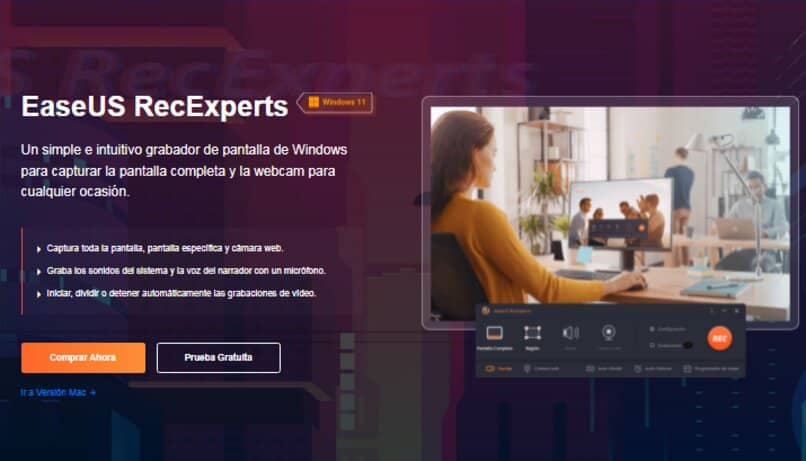
Usa EaseUS RecExperts
Con EaseUs RecExperts podrás grabar la pantalla de tu PC fácilmente, ya sea que poseas Windows 7, 8, 10 u 11 y te ofrece un sinfín de herramientas para editar tus videos de la forma más sencilla. Además, posee tanto una versión gratuita como una Premium que te ofrece herramientas novedosas para tus videos.
Esta aplicación soporta formatos de video desde MP4, MKV, ACI y más, además de su gran variedad de formatos de audio e imagen que no te puedes perder. Esta aplicación te permite grabar videos de hasta 5 minutos en su versión gratuita, sin embargo, si decides formar parte de la versión Premium podrás hacer videos con una duración totalmente ilimitada.
Con Icecream Screen Recorder
La aplicación o software Icecream Screen Recorder fue creado principalmente para que el usuario que desee crear tutoriales sencillos y grabar su pantalla pueda hacerlo de una forma muy fácil y rápida. Este programa es muy fácil de utilizar, además, puedes grabar desde tutoriales, gameplays, clases y mucho más
Por otro lado, este programa, al igual que el anterior, puedes obtenerlo para tu computador Windows totalmente gratuito u obtener su versión Pro para disfrutar de mejores herramientas y así crear asombrosos videos.







